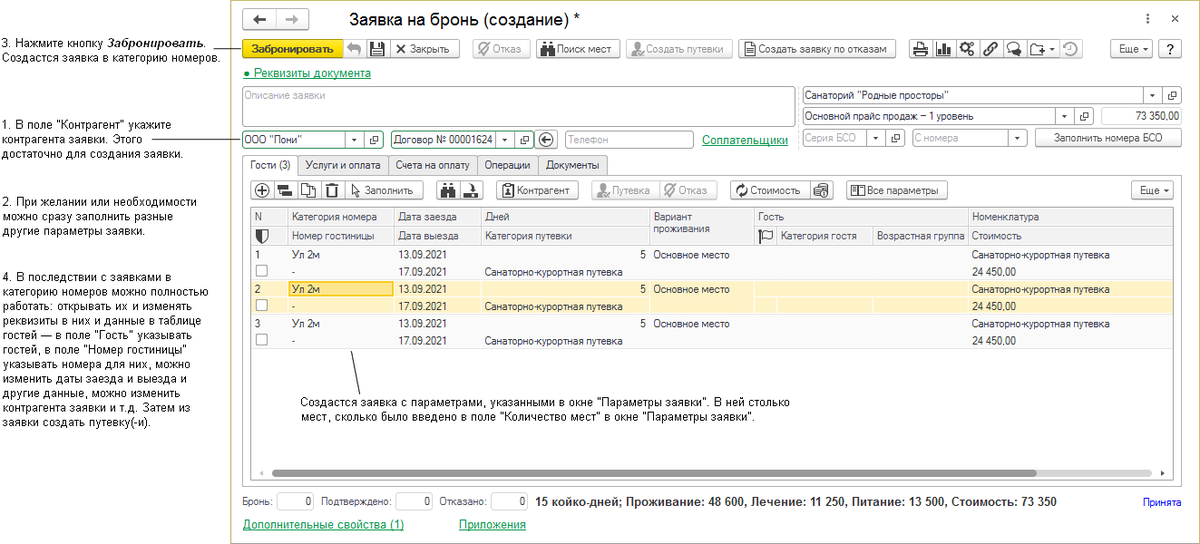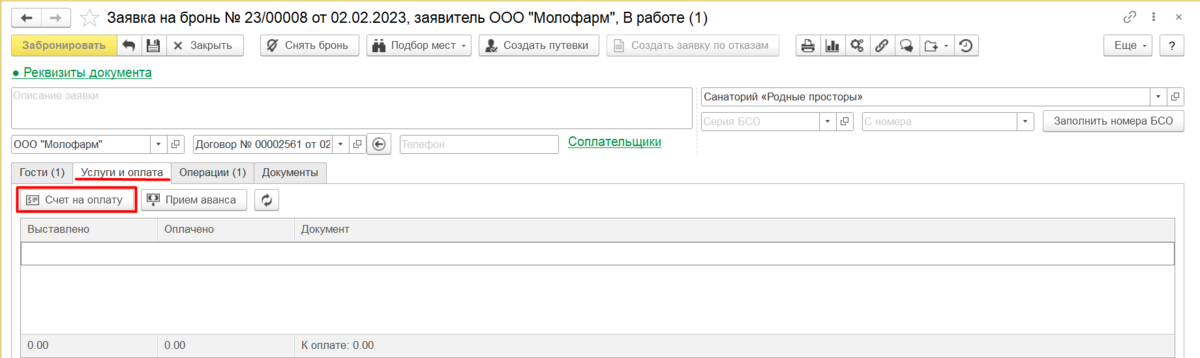Бронирование: способы и этапы (КУС) — различия между версиями
| Строка 83: | Строка 83: | ||
#* При желании и/или необходимости заполните другие реквизиты заявки. | #* При желании и/или необходимости заполните другие реквизиты заявки. | ||
#* Нажмите кнопку '''''Забронировать'''''. Создастся заявка в категорию номеров. | #* Нажмите кнопку '''''Забронировать'''''. Создастся заявка в категорию номеров. | ||
| − | : [[Файл:Бронь в категорию созданием заявки.png | + | : [[Файл:Бронь в категорию созданием заявки.png]] |
</div></div> | </div></div> | ||
<!-- | <!-- | ||
Версия 15:27, 26 января 2024
Содержание
Предварительное бронирование
Предварительное бронирование осуществляется при создании, записи и проведении документа «Заявка», когда в нем указываются номера для гостя. При этом:
- Номера, указанные в заявке, отмечаются в Шахматке гостиницы как желаемые на заселение, которые скоро могут быть заняты на указанный в заявке период.
- Номера, забронированные в категорию номеров, в Шахматке гостиницы отображается прозрачным бирюзовым цветом и имеют название «Заявка».
- Места, указанные в заявке, в действительности еще не заняты в номерах гостиницы.
Виды резервирования мест:
- Прямое — прямое указание номера в заявке.
- Резервирование в категорию номеров — указание в заявке только категории номера. Резервирование мест в категорию происходит с учетом овербукинга. При заселении гостей проверяется наличие свободных мест в категории номера с учетом овербукинга.
Cм. также: Все способы создания заявок, Создание заявки в программе «Кинт: Управление санторием»
Бронирование
Бронирование — резервирование мест в гостинице для физических лиц или контрагентов (турфирмы, предприятия). Бронирование осуществляется путем создания документа «Путевка».
См. также: Способы создания путевок
Поиск гостиничных номеров
Поиск гостиничных номеров для гостей осуществляется с помощью формы «Поиск мест».
Заполнение номеров бланков строгой отчетности
Номера бланков строгой отчетности в основном заполняются для юридических лиц.
Если включен учет бланков строгой отчетности, то в поле «Серия БСО» выберите серию путевок, в поле «С номера» выберите с какого номера начать нумерацию путевок гостей в заявке и нажмите кнопку Заполнить номера БСО.
Бронирование в категорию номеров
Бронирование в категорию номеров осуществляется, когда в заявке для гостей указана только категория номеров. Например, Ст1м (стандартный одноместный), Ул2м (улучшенный двухместный) и др., и при этом не указаны конкретные номера для гостей. Гости также могут быть не указаны.
Бронирование в категорию номеров из интерфейса «Менеджер продаж»
- Откройте вкладку «Шахматка категорий» в интерфейсе «Менеджер продаж»
- Выберите необходимые даты заезда и корпуса
- В категории номеров, в которой нужно забронировать номера, выделите период, на который надо создать бронь. В контекстном меню периода нажмите команду «Заявка на бронь».
- В открывшемся окне «Параметры заявки» нажмите кнопку Выполнить.
- Создастся заявка с указанными параметрами. В ней будет столько мест, сколько было введено в поле «Количество мест» в окне «Параметры заявки».
- В поле «Контрагент» укажите контрагента заявки. Этого достаточно для создания заявки.
- При желании или необходимости можно сразу заполнить разные другие параметры заявки.
- Нажмите кнопку Забронировать. Создастся заявка в категорию номеров.
- После этого в интерфейсе «Менеджер продаж» количество мест уменьшится на величину забронированных мест.
- В шахматке гостиницы номера, забронированные в категорию, отображаются прозрачным голубым цветом.
- Создание счета на оплату осуществляется из документа «Заявка» после бронирования.
- В документе «Заявка» перейдите на закладку Услуги и оплата и нажмите кнопку Счет на оплату.
- Создайте счет и просмотрите его. При необходимости, внесите изменения и распечатайте.
- Нажмите кнопку Провести.
- При переформировании счета на оплату откроется уже созданный документ.
- Счета, связанные с гостем, отображаются в списке связанных с ним документов. Список документов, связанных с гостем, можно посмотреть из его карты гостя или карты пациента, нажав кнопку Связанные документы.
- На форме счета нажмите кнопку
 Печать.
Печать.
- Откроется список доступных печатных форм счета.
- Выберите форму «Счёт на оплату» и нажмите ОК. Откроется печатная форма счета.
- Чтобы отправить счет клиенту по электронной почте нажмите Отправить. Откроется окно рассылки сообщений.
- Выберите адресата, заполните необходимые поля и нажмите Отправить. При отправке печатных форм документов на форме рассылки сообщений появляется раздел Приложения, в котором отображается печатная форма документа, из которой было создано сообщение.
- Чтобы запланировать отправку на определенное время нажмите Запланировать отправку и выберите дату и время отправки.
- После этого с заявками в категорию номеров можно работать:
- Открывать их и изменять реквизиты, изменять данные в таблице гостей
- Указывать гостей в поле «Гость»
- Указывать номера для них в поле «Номер гостиницы»
- Изменять даты заезда и выезда и другие данные. Можно изменить контрагента заявки и разные другие реквизиты
- Создать путевку(-и)
Бронирование в категорию номеров созданием заявки
- В журнале заявок нажмите кнопку Создать.
- Откроется новый документ «Заявка на бронь». В нем сделайте следующее:
- В поле «Категория номера» укажите категорию номеров.
- В поле «Номер гостиницы» не указывайте номер.
- При желании и/или необходимости заполните другие реквизиты заявки.
- Нажмите кнопку Забронировать. Создастся заявка в категорию номеров.